Adicione espaços em branco ao encaixe do seu macOS para organizar melhor os aplicativos

Se você usa o Mac há algum tempo, provavelmente acumulou muitos atalhos no Dock, o que pode tornar as coisas difíceis. Adicionar um espaço em branco ou dois é uma ótima maneira de organizar aplicativos em grupos.
Um espaço em branco no Dock é exatamente isso: nada. Quando você clica nele, não faz nem lança nada. Eles apenas permitem que você examine seus olhos ao longo de seus ícones para que você possa entender melhor seus aplicativos.
Para começar, primeiro é necessário ativar nosso antigo Terminal confiável, que pode ser encontrado na pasta Aplicativos> Utilitários.
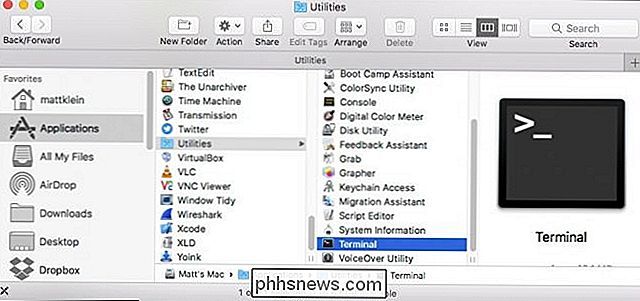
Agora que o seu Terminal está aberto, você vai querer digitar ou colar o seguinte comando e, em seguida, pressionar Enter:
defaults write com.apple.dock persistente-apps -array-add '{" tile-type "=" spacer-tile ";} 'Agora digite o comando:
killall Dock
Certifique-se de pressionar Enter novamente. O procedimento será semelhante ao seguinte no seu Terminal.
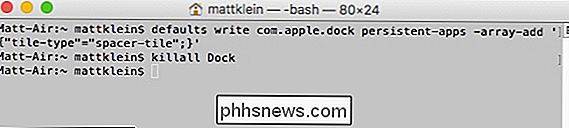
Se você quiser repetir isso para adicionar mais espaços, não é necessário continuar inserindo novamente as mesmas informações no Terminal várias vezes, basta tocar repetidamente no botão. Seta para cima para reciclar os comandos.
Agora adicionamos três espaços em branco ao nosso Dock. Você pode adicionar quantos espaços desejar ou se ajustar logicamente.

Depois de criar alguns espaços, você pode arrastá-los para o lugar e também reorganizar os ícones de aplicativos para compor seus grupos.

Se você decidir não precisa mais ou precisa de um espaço em branco, simplesmente pegue-o com o ponteiro do mouse como faria com qualquer outra coisa no Dock e arraste-o até ver "Remover".
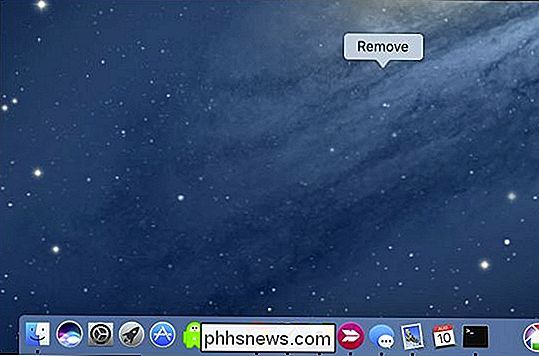
É isso aí, agora você tem um procedimento muito simples para organizar seus ícones do Dock em grupos de aplicativos visualmente gerenciáveis.
É uma pena que a Apple não inclua essa habilidade por meio de um método mais simples, mas pelo menos isso pode ser feito. Portanto, agora você terá um Dock muito mais organizado e poderá iniciar seus aplicativos sem procurá-los primeiro.

Como a Compressão de Intervalo Dinâmico Altera o Áudio?
A Compressão de Faixa Dinâmica é usada em tudo. A maioria dos editores de áudio tem um “efeito de compressor”, e dominá-lo pode significar a diferença entre um mix amador e profissional. Para entender como ele funciona, precisamos ver exatamente o que ele faz. Compressão de faixa dinâmica Em primeiro lugar, isso não deve ser confundido com “compactação de áudio” geral, que é a compactação de dados e cobre coisas como conversão de MP3.

Como instalar o Microsoft PowerShell no Linux ou no OS X
O PowerShell agora é de código aberto e está disponível para Linux e Mac. Você pode baixar pacotes oficiais da Microsoft para as versões de 64 bits do Ubuntu 16.04, Ubuntu 14.04, CentOS 7, Red Hat Enterprise Linux 7 e Mac OS X 10.11. Fazer download dos pacotes da Microsoft Visite o site do PowerShell Libera a página no GitHub para encontrar os pacotes.



